Windows 11de parlaklığı ayarlamanın 8 yolu

Windows 11 cihazındaki parlaklığın ayarlanması için pratik bilgiler. Parlaklık kısayol tuşları ve ayarlama yöntemleri hakkında detaylar.
Verilerinizi DVD'lere, CD'lere veya Blu-Ray disklere yazmak için hangi masaüstü uygulamasını kullanıyorsunuz? Windows için Nero, Roxio, Power2Go veya başka bir üçüncü taraf uygulamasını düşünüyorsanız, işletim sisteminizde yerleşik ücretsiz bir seçeneğiniz olduğunu bilmek ilginizi çekebilir. Hem Dosya Gezgini hem de Windows Gezgini , verileri CD, DVD veya Blu-ray disklere yazma özelliğine sahiptir. Üçüncü taraf yazılımları indirmeyi, yüklemeyi veya (titremeyi) durdurun; bunun yerine, Windows tarafından sağlanan yerleşik araçların nasıl kullanılacağını öğrenmek için okumaya devam edin:
İçindekiler
NOT: Bu kılavuz, Windows'un tüm modern sürümleri içindir: Windows 10, Windows 7 ve Windows 8.1. Windows 10 en yeni sürüm olduğundan ve disk yazma işlemi tüm Windows sürümlerinde büyük ölçüde aynı olduğundan, bu kılavuz boyunca esas olarak Windows 10'da alınan ekran görüntülerini kullanıyoruz. Ancak, gerektiğinde Windows 7 ve Windows 8.1 ekran görüntülerini de dahil ediyoruz. .
Disk yazma işlemi nasıl başlatılır
Yazmayı başlatmak için disk sürücünüze boş veya yeniden yazılabilir bir disk yerleştirmeniz gerekir. Disk döndüğünde, Windows onu tanır ve ne yapmak istediğinizi sorar. Otomatik Kullan istemi, Windows'un farklı sürümlerinde farklı görünür, ancak sağlanan seçenekler benzerdir.
Windows 10'da şöyle görünüyor:
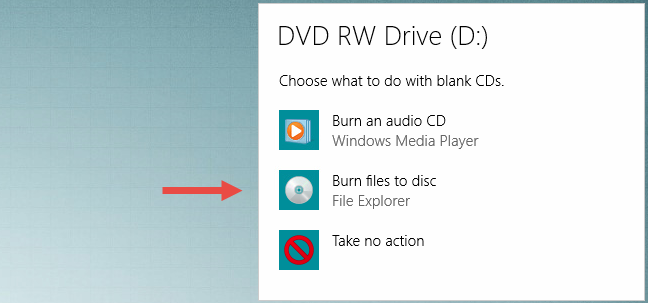
Windows, disk yazma
Windows 7'de nasıl göründüğü aşağıda açıklanmıştır:
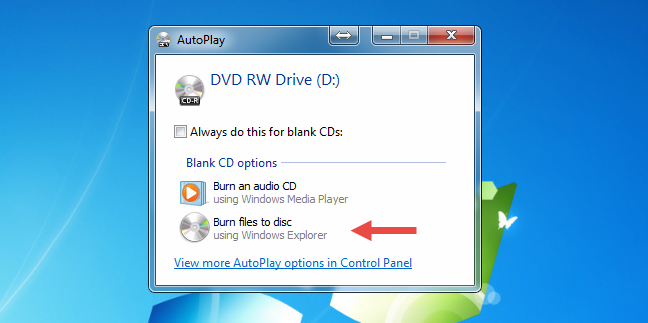
Windows, disk yazma
Ayrıca, Windows 8.1'de şöyle görünüyor:
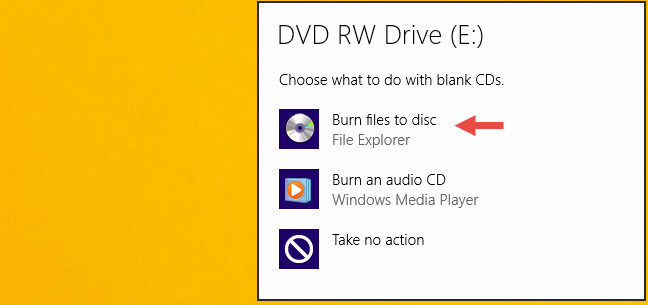
Windows, disk yazma
"Dosyaları diske yaz" seçeneğine tıklayın veya dokunun . Otomatik Kullan'ı devre dışı bıraktıysanız, yukarıda gösterilen açılır pencereleri görmezsiniz. Bunun yerine, Dosya/Windows Gezgini'ni açmanız ve Windows 10'da "Bu PC" bölümünde veya Windows 7 veya Windows 8.1'de Bilgisayar bölümünde disk sürücünüze çift tıklamanız (veya dokunmanız) gerekir .
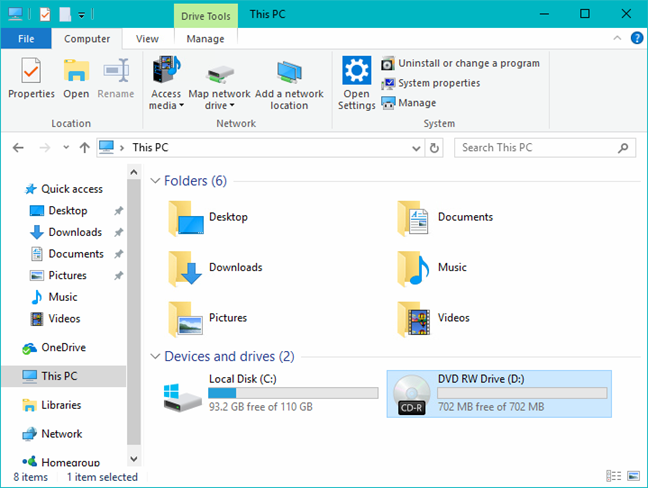
Windows, disk yazma
Diskinizi yazmak için size iki seçenek sunan bir iletişim kutusuyla karşılaşacaksınız.
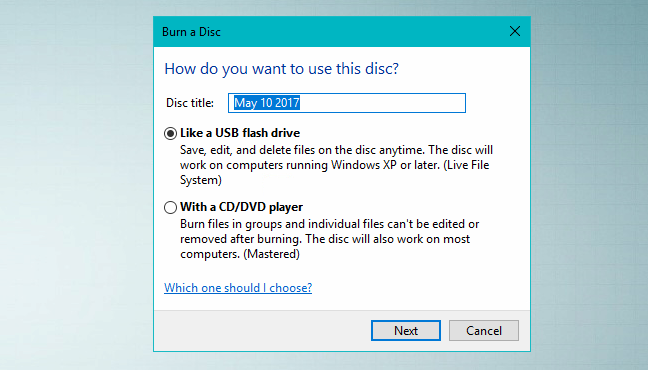
Windows, disk yazma
Bitmiş ürünü nasıl kullanmayı planladığınıza bağlı olarak seçiminizi yapın:
USB Flash Sürücü gibi - Bu, bir flash sürücüde yaptığınız gibi istediğiniz zaman dosya eklemenize veya kaldırmanıza olanak tanıyan Canlı Dosya Sistemini kullanarak diski yakar. Bu şekilde yakılan diskler yalnızca Windows çalıştıran bilgisayarlarda kullanılabilir.
CD/DVD Oynatıcı ile - Bu seçenek, dosyalarınızı yakar ve diski kapatır ve CD/DVD oynatıcıda veya başka bir bilgisayarda oynatılmasına izin verir. Disk kapatıldıktan sonra da dosyalar eklenebilir, ancak önceden yazılmış dosyaları kaldıramazsınız.
USB flash sürücü gibi kullanım için diskler nasıl yazılır
İsteğe bağlı olarak dosyaların eklenebileceği veya kaldırılabileceği bir diske yazmayı seçerseniz, "USB flash sürücü gibi" öğesini seçin ve İleri'ye tıklayın veya dokunun . Windows'un sürücüyü biçimlendirmesi biraz zaman alacaktır. Yazmak istediğiniz diskin türüne bağlı olarak bu işlem biraz zaman alabilir. Bu, hem normal disklerde hem de yeniden yazılabilir disklerde çalışır.
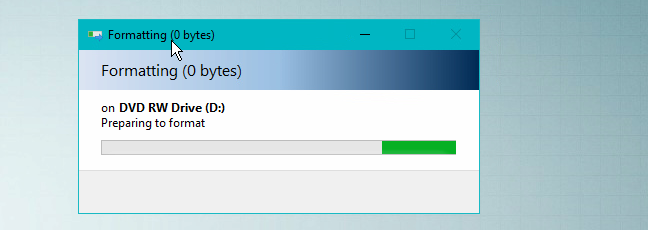
Windows, disk yazma
Disk düzgün biçimlendirildikten sonra, diski açmak için Dosya/Windows Gezgini'ni kullanabilirsiniz. Kök konumuna baktığınızda, "Dosyaları diske eklemek için bu klasöre sürükleyin" yazan bir mesaj görürsünüz.
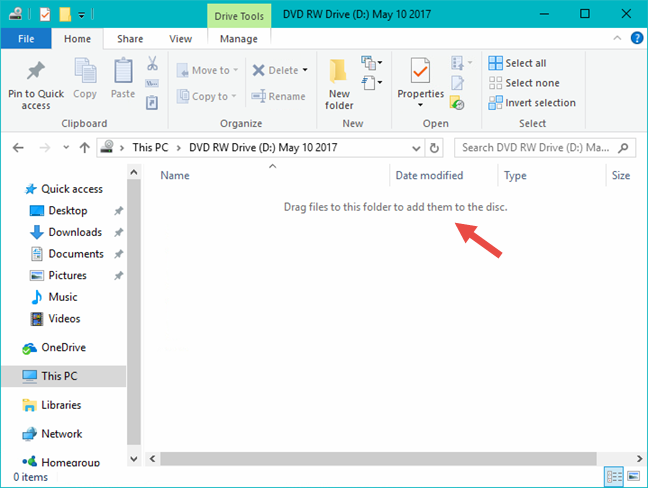
Windows, disk yazma
Yazmak istediğiniz dosya veya klasörleri bulun ve bunları diske sürükleyip bırakın veya kopyalayıp yapıştırın. Dosya eklediğinizde, bunlar otomatik olarak diske yazılır.
Dosya kopyalama diyalogu, disk yazma işleminin durumunu gösterir.
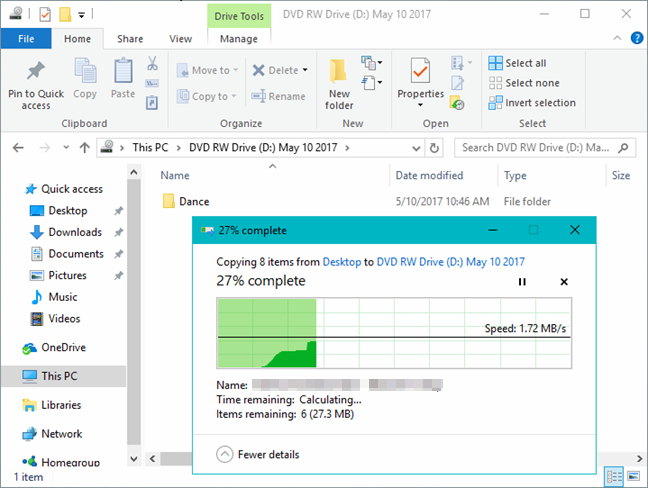
Windows, disk yazma
Dosyalar diske yazıldıktan sonra devam edebilir ve gerekirse bunları kaldırabilirsiniz. Sadece bir dosya seçin, sağ tıklayın (veya basılı tutun) ve Sil'e basın.
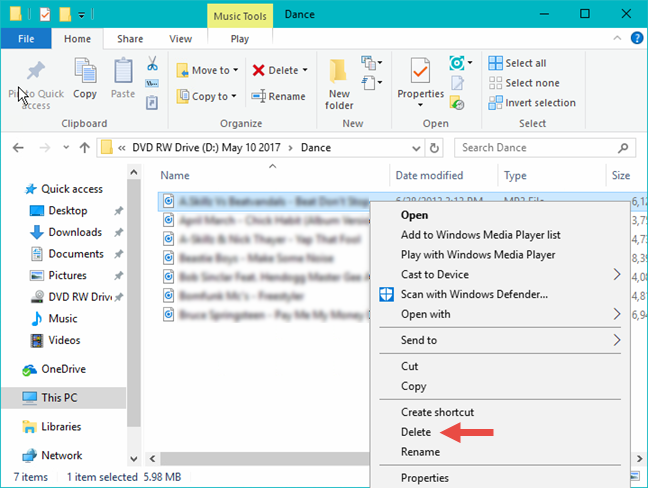
Windows, disk yazma
Windows 10 ve Windows 8.1'de, Giriş sekmesinde şeritte bulunan Sil düğmesini de kullanabilirsiniz . Dosyayı kalıcı olarak kaldırmak isteyip istemediğiniz sorulduğunda, Evet'e tıklayın veya dokunun.
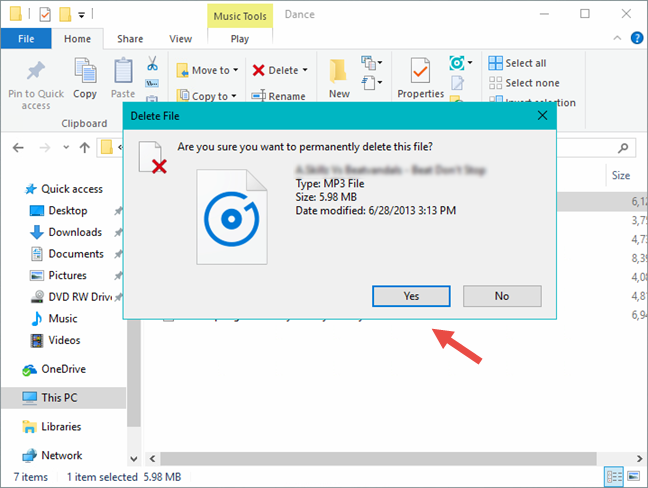
Windows, disk yazma
Diskten silinen dosyalar Geri Dönüşüm Kutunuza gönderilmez . Silme işleminden sonra gerçekten gittiler. Diskinize dosya eklemeyi veya çıkarmayı bitirdiğinizde, oturumunuzu kapatmalısınız. Bu, diski çıkarmanıza ve başka bir bilgisayardaki flash sürücü gibi kullanmaya devam etmenize olanak tanır. Nasıl yapıldığını öğrenmek için okumaya devam edin.
Windows 10 ve Windows 8.1'de disk yazma oturumu nasıl kapatılır
Dosya Gezgini penceresinde , az önce yazdığınız diskin kök dizinine gidin ve vurgulamış olabileceğiniz dosya veya klasörlerin seçimini kaldırın. Ardından, şeritteki Yönet sekmesine tıklayın veya dokunun ve ardından Medya grubunda Çıkar'a tıklayın veya dokunun.
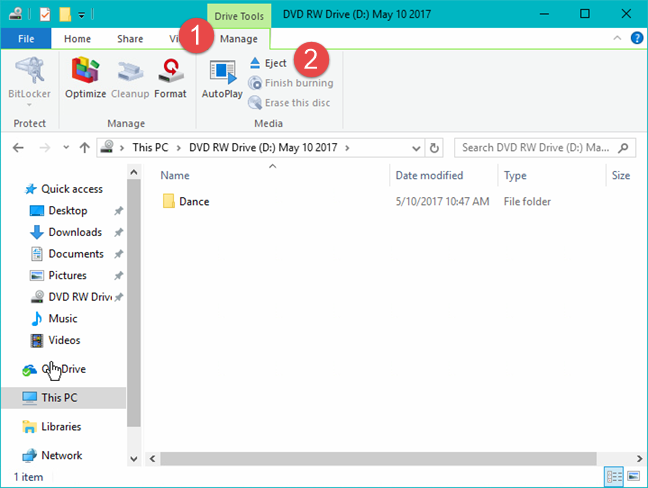
Windows, disk yazma
Windows'un diski çıkarmaya hazırlandığını belirten bir bildirim gösterilir. Oturumun kapanmasını bekleyin.
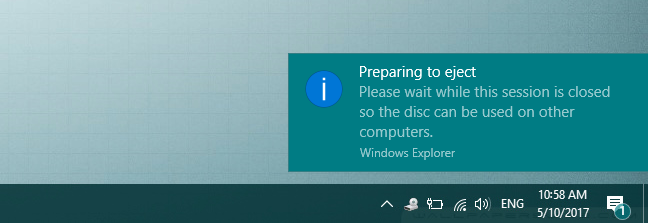
Windows, disk yazma
Bir oturumu her kapattığınızda, diskinizden yaklaşık 20 MB veri kullanılır. Ayrıca, ne Windows 10 ne de Windows 8.1, diski çıkarmadan oturumu kapatma seçeneği sunmaz.
Windows 7'de disk yazma oturumu nasıl kapatılır
Windows 7'de yazma oturumunu kapatmak için iki seçeneğiniz vardır. Oturumu kapattıktan sonra diski sürücüde tutmak istiyorsanız , Windows Gezgini penceresinin üstündeki "Oturumu kapat" ı tıklayın .
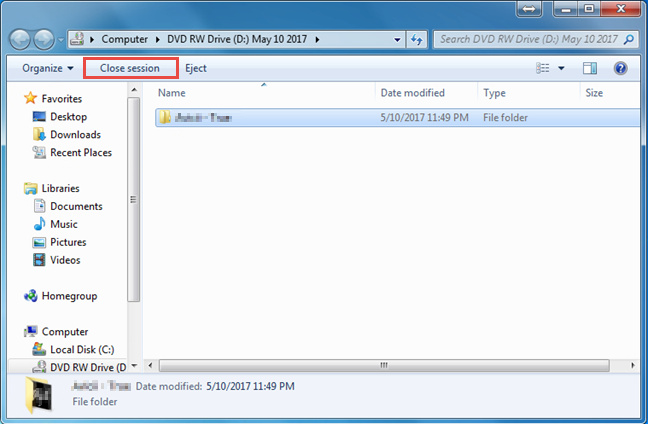
Windows, disk yazma
Tamamlandıktan sonra diski çıkarmayı düşünüyorsanız, Çıkar'a tıklayın.
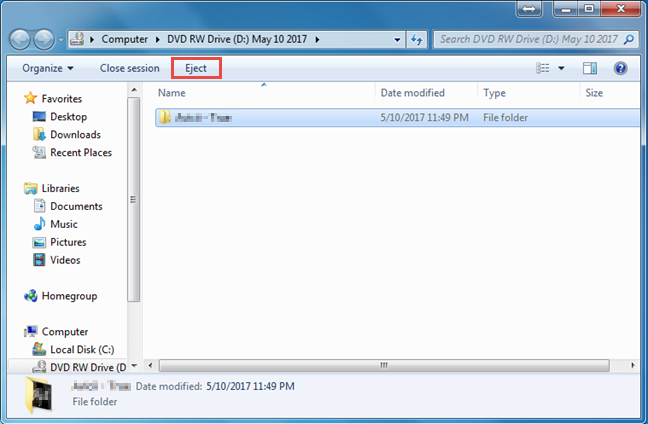
Windows, disk yazma
Çıkar'ı tıkladığınızda bile , Windows 7 diski bırakmadan önce oturumunuzu kapatacaktır.
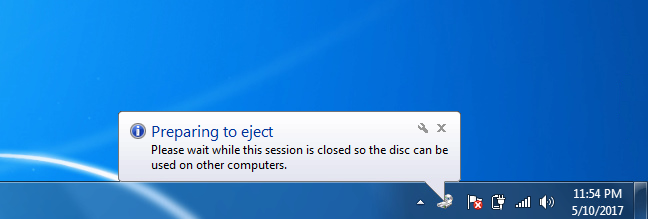
Windows, disk yazma
Bir CD veya DVD oynatıcıda kullanmak üzere bir diskin nasıl yazılacağını, tamamlanmış disklere dosya ve klasörlerin nasıl ekleneceğini, bir diske yazdırılmayı bekleyen geçici dosyaların nasıl silineceğini ve yeniden nasıl silineceğini öğrenmek için bu kılavuzun sonraki sayfasını okuyun. -yazılabilir CD/DVD diskleri.
Windows 11 cihazındaki parlaklığın ayarlanması için pratik bilgiler. Parlaklık kısayol tuşları ve ayarlama yöntemleri hakkında detaylar.
Windows 10 ve Windows 11
Windows 10
Eğer Samsung telefonunuzda Galaxy AI özelliğini artık kullanmanıza gerek kalmadıysa çok basit bir işlemle kapatabilirsiniz. İşte Samsung telefonlarda Galaxy AI'yı kapatma talimatları.
Instagram'da herhangi bir AI karakteri kullanmanıza gerek yoksa, onu da hızlıca silebilirsiniz. İşte Instagram'da yapay zeka karakterlerini kaldırma rehberi.
Excel'de delta sembolü, Excel'de üçgen sembolü olarak da bilinir, istatistiksel veri tablolarında, artan veya azalan sayıları veya kullanıcının isteğine göre herhangi bir veriyi ifade etmek için çok kullanılır.
Kullanıcılar, tüm sayfaların görüntülendiği bir Google E-Tablolar dosyasını paylaşmanın yanı sıra, bir Google E-Tablolar veri alanını paylaşmayı veya Google E-Tablolar'da bir sayfayı paylaşmayı seçebilirler.
Kullanıcılar ayrıca istedikleri zaman hem mobil hem de bilgisayar sürümlerinde ChatGPT hafızasını kapatmayı özelleştirebiliyorlar. ChatGPT depolamayı devre dışı bırakma talimatlarını aşağıda bulabilirsiniz.
Varsayılan olarak Windows Update güncellemeleri otomatik olarak kontrol eder ve ayrıca son güncellemenin ne zaman olduğunu da görebilirsiniz. Windows'un en son ne zaman güncellendiğini nasıl göreceğinize dair talimatlar aşağıdadır.
Temel olarak iPhone'da eSIM silme işlemini de takip etmemiz oldukça basit. İşte iPhone'da eSIM'i kaldırma talimatları.
iPhone'da Live Photos'u video olarak kaydetmenin yanı sıra, kullanıcılar iPhone'da Live Photos'u Boomerang'a çok basit bir şekilde dönüştürebilirler.
Birçok uygulama, FaceTime görüşmesi yaptığınızda otomatik olarak SharePlay özelliğini etkinleştiriyor; bu da yanlışlıkla yanlış bir düğmeye basmanıza ve yaptığınız görüntülü görüşmeyi mahvetmenize neden olabilir.
Tıkla Yap'ı etkinleştirdiğinizde, özellik çalışır ve tıkladığınız metni veya resmi anlar ve ardından ilgili bağlamsal eylemleri sağlamak için yargılarda bulunur.
Klavye arka ışığını açmak, klavyenin parlamasını sağlayarak, düşük ışık koşullarında çalışırken kullanışlı olabilir veya oyun köşenizin daha havalı görünmesini sağlayabilir. Dizüstü bilgisayar klavye ışıklarını açmanın 4 farklı yolunu aşağıdan seçebilirsiniz.
Windows 10'da Güvenli Mod'a girmenin birçok yolu vardır, Windows'a giremiyorsanız ve giremiyorsanız. Bilgisayarınızı başlatırken Windows 10 Güvenli Mod'a girmek için lütfen WebTech360'ın aşağıdaki makalesine bakın.
Grok AI, kişisel fotoğrafları yeni stillere dönüştürecek şekilde AI fotoğraf üretecini genişletti; örneğin ünlü animasyon filmleriyle Studio Ghibli tarzı fotoğraflar yaratıldı.
Google One AI Premium, kullanıcıların kaydolup Gemini Advanced asistanı gibi birçok yükseltilmiş özelliği deneyimlemeleri için 1 aylık ücretsiz deneme süresi sunuyor.
Apple, iOS 18.4 sürümünden itibaren kullanıcıların Safari'de son aramaların gösterilip gösterilmeyeceğine karar vermelerine olanak tanıyor.
















